
Es ist oft eine gute Idee, Dutzende Videos auf eine DVD zu erstellen, um eine einfache Wiedergabe zu haben. Allerdings funktioniert es manchmal nicht, weil Sie keinen DVD-Laufwerk haben, um die Dateien abzuspielen. In dieser Situation ist es eine gute Wahl, Video Dateien mit einem ISO Creator in eine ISO Datei umzuwandeln. Und dann können Sie ISO Datei mit VLC abspielen. In diesem Artikel teilen wir Ihnen die einfachste Methode, wie Sie heruntergeladene Videos oder Online-Videodateien in eine DVD ISO Datei erstellen.
ISO Datei, ist eigentlich ISO-Abbild. Es ist eine Archivdatei. ISO Datei enthielt alle Inhalten von jedem geschriebenen Sektor auf der Disc, einschließlich des optischen Dateisystems der DVD Disc.
ISO-Abbild, die Erweiterung von .iso, kann aus optischen Discs von Disc Software, aus einer Sammlung von Dateien durch optische Software, oder mit einer anderen Disk Creator durch Konvertierung erstellt werden. In der folgenden Beschreibung werden wir vor allem über das Erstellen der ISO Datei informieren, wie Sie eine Sammlung von Videodateien mit dem besten ISO Creator in ISO-Datei erstellen können.
Was brauchen Sie:
Burnova, Video Dateien (online oder heruntergeladene Videos auf Ihrem Computer), Windows 10/8/7 Computer.
Warum wählen Sie Burnova?
➤ Burnova ist der beste ISO Creator auf Windows 10/8/7.
➤ Diese Software kann Videos im Format MP4/3GP/MKV/AVI/MOV/WMV/FLV/M4V, etc. ISO Datei erstellen.
➤ Der ISO Creator ermöglicht es Ihnen, Menü, Effekte, Untertitel usw. der ISO Datei zu edieren.
➤ Mit dem ISO Creator können Sie Online-Videos direct als ISO Image erstellen.
➤ Es bietet Ihnen verschiedene Optionen für das Bearbeiten der Menü.
Bei diesem Teil haben Sie zwei Optionen, um Videos in Burnova importieren. Sie können die lokalen Videos auf Ihrem Computer ins Programm hinzufügen. Oder Sie können auch Online-Videos herunterladen und direkt auf DVD Disc brennen.
Lokale Video Dateien importieren
Klicken Sie auf "Mediendatei(en) hinzufügen". Weiter können Sie alle gewünschten Videos auf Ihrem Computer ins Programm importieren.
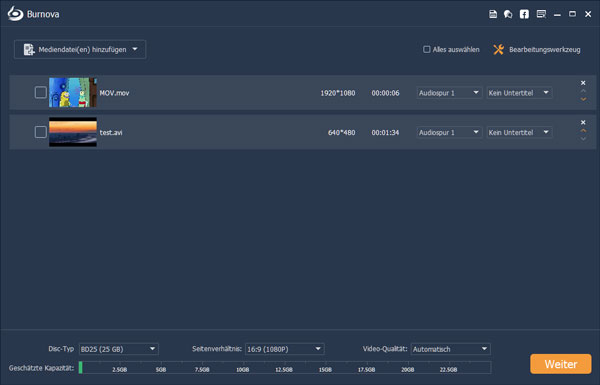
Online-Videos benutzen
Klicken Sie auf "Online-Video herunterladen" und dann fügen Sie die URL des Videos ein. Mit einem Klick auf "Analysieren" können Sie verschiedene Auflösungen des Videos erhalten. Wählen Sie eine gewüschte Auflösung. Nach dem Wählen klicken Sie auf "OK", um das gewählte Video herunterzuladen.
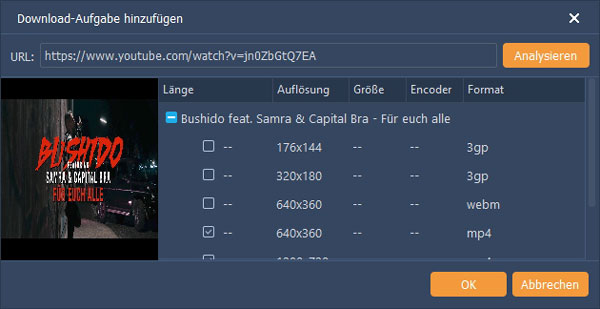
Bei diesem Schritt werden Sie überraschte ausgezeichnete Effekte erhalten.
Videos drehen und spiegeln
Hier können Sie Ihre Videos im 90︒ Uhrzeigersinn oder gegen den Uhrzeigersinn drehen. Außerdem können Sie auch die Videos vertikal oder horizontal spiegeln.
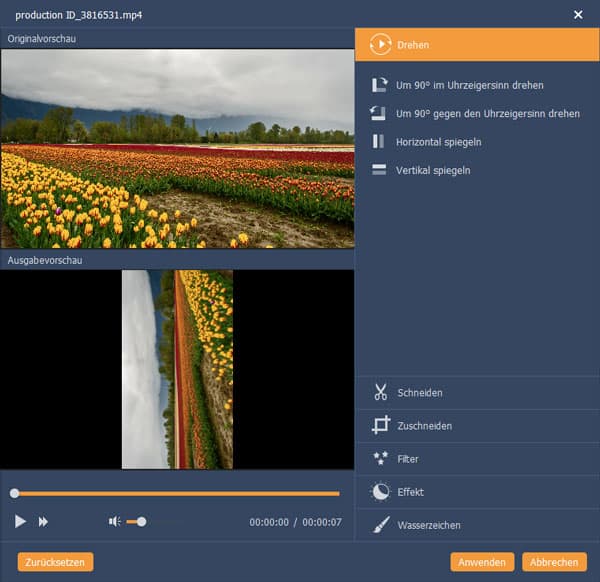
Video schneiden
Wenn Sie nur einige Teile des Videos behalten möchten, können Sie einfach das Video schneiden, um den gewünschten Teil der DVD ISO Datei zu erhalten.
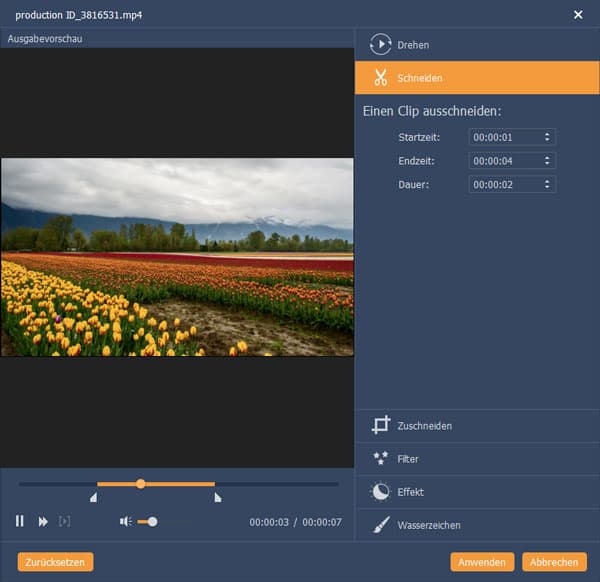
Filter
Die Funktion "Filter" vom ISO Creator bietet Ihnen viele Filter wie Unschärfe, Schärfen, Grau, Skizze, Leinwand, Spiegel, Skulptur, damit Sie eine DVD ISO Daten in Ihrem eigenem Stil erhalten können. Sie können eine ISO Datei von einem schwarz-weiß-Film erhalten, wenn Sie sich dafür interessieren.
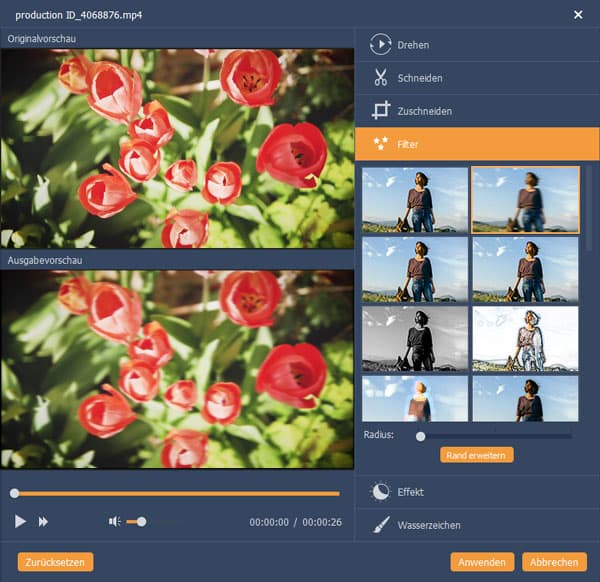
Effekt
"Effekt" ist eine praktische Funktion. Mit der Funktion im ISO Creator können Sie Helligkeit, Kontrast, Sättigung, Farbton und auch die Laustärke des Videos definieren.
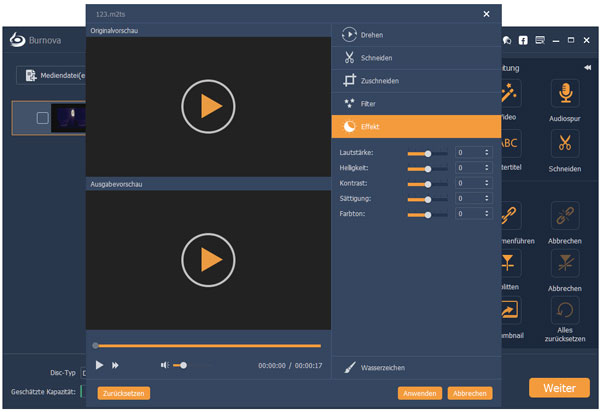
Wasserzeichen
Wenn Ihr eigenes Waseezeichen auf der DVD ISO Datei haben möchten, können Sie die Funtktion "Wasserzeichen" verwenden. Der ISO Creator erlaubt Ihnen, Text oder Bild als Wasserzeichen ins Video hinzufügen.
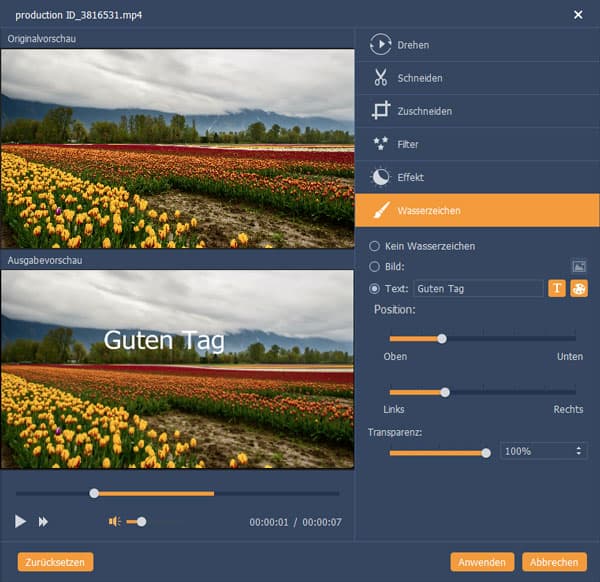
Nachdem Sie alle Einstellungen gemacht haben, klicken Sie auf "Anwenden". Dann können Sie alle Änderungen speichern.
Der ISO Creator bietet Ihnen die Möglichkeit, nicht nur DVD Disc, sondern auch ISO Datei für Ihre eigene Menü zu edieren. Klicken Sie auf "Weiter", um den Schritt zu starten.
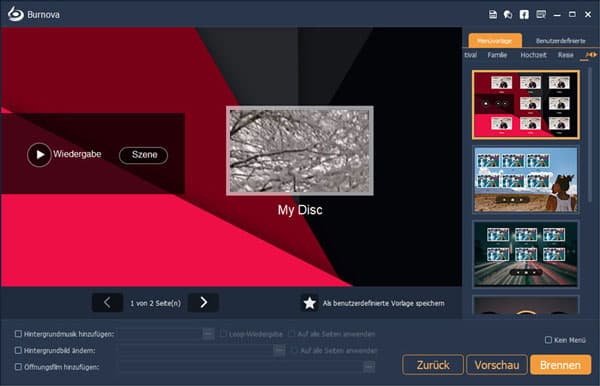
Hier können Sie Ihre Menü mit den eingebauten Schablonen in dieser Software erstellen. Oder Sie können einfach Ihr eigenes Bild aus Ihrem PC als das Hintergrundbild auswählen und hinzufügen.
Für die Hintergrundmusik können Sie auch Ihre locale Musik definieren. Sehr Cool ist, dass Sie einen Öffnungsfilm hinzufügen können.
Klicken Sie auf "Weiter" und hacken Sie das Kästchen vor "Eine DVD ISO-Datei speichern"ab. Mit einem Klick auf "Starten" können Sie den Prozess starten. Nach einer Weile wird der ISO Creator ein ISO-Image erstellen.
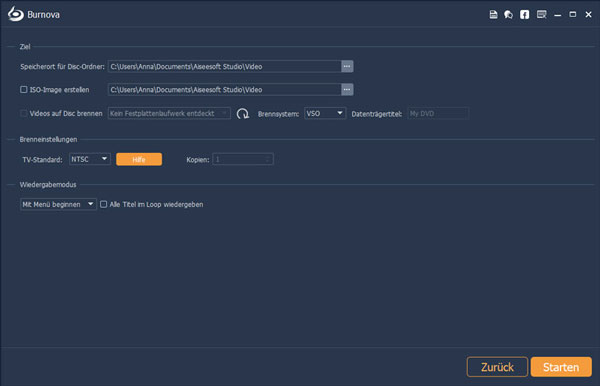
In diesem Artikel haben wir Ihnen haupsählich die Methode, wie Sie DVD ISO Datei mit der professionellem ISO Creator erstellen können. Wenn Sie eine ISO Datei schon haben und die Dateien anderen schenken möchten, können Sie einfach mit dem ISO Creator auch die Dateien auf eine DVD brennen.